Ещё 20 лет назад Bluetooth в компьютере был нужен разве что для подключения телефона. Сейчас соединение по Bluetooth нужно для целых классов устройств: это колонки и гарнитуры, клавиатуры и мыши, геймпады и другие виды периферии.
Основная операционная система 2019 года – это Windows 10. Она опережает по популярности как другие, устаревающие версии Windows, так и альтернативные системы (Mac OS X, Linux). Поэтому наиболее актуальный вопрос для пользователей – как включить Bluetooth в Windows 10. Если вы только недавно приобрели совместимые с ПК Bluetooth-устройства, то для вас этот вопрос актуален.
Есть ли Bluetooth в вашем компьютере?
Начинать надо именно с этого очевидного вопроса. В ноутбуках, выпущенных за последние 10-12 лет, Bluetooth есть практически всегда. Чтобы убедиться в этом, посмотрите на набор наклеек на панели с клавиатурой (где обычно указываются спецификации – ОС, процессор, накопитель и т.д.) Если там есть значок Bluetooth, значит, в вашем лэптопе есть и соответствующий модуль. Впрочем, в процессе эксплуатации случается, что Bluetooth-приёмник выходит из строя. Виной тому может быть глобальный дефект материнской платы, механическое повреждение модуля или программный сбой.
Стационарные компьютеры по умолчанию модуля Bluetooth лишены. Исключение – моноблоки: как правило, в них такие же, как в ноутбуках, комбинированные модули Wi-Fi+Bluetooth.
Если ваш компьютер не оснащён Bluetooth изначально, это можно исправить, купив недорогой (в пределах 600-700 рублей) USB-адаптер. Существуют и более дешёвые, но цена экономии — либо устаревшая версия Bluetooth, либо ненадёжная сборка.
Если модуль Блютуз включен, то его значок отображается в трее (в правой части панели задач, т.е. там, где показывается время).
Значок Bluetooth в трее
Установка драйверов Bluetooth
Хорошая работа с драйверами – один из плюсов Windows 10. Обычно, когда вы подключаете устройство, система автоматически распознаёт его модель, скачивает и устанавливает нужный драйвер. Однако с Bluetooth-модулями (особенно внешними) это работает не всегда. Например, раньше к китайским модулям прилагался диск с драйверами, потому что система не могла автоматически их найти.
Чтобы достоверно найти нужный драйвер, поступите так:
- Подключаем Bluetooth-адаптер к компьютеру.
- Запускаем Диспетчер устройств.Его легко открыть, если ввести в поисковой строке на панели задач правильный запрос.
Пишем слово «диспетчер» и смотрим, что выходит в результатах поиска
- Находим в нём адаптер, щёлкаем по нему правой кнопкой мыши и выбираем «Обновить драйвер»
Адаптер обычно представлен в одном экземпляре
- Следуем инструкциям мастера. Обновление пройдет в автоматическом режиме. Если драйвер не нуждается в обновлении, мастер об этом уведомит.
В большинстве случаев эта схема сработает. Если же нет, воспользуемся другим способом:
- Подключаем Bluetooth-адаптер к компьютеру.
- Запускаем Диспетчер устройств (способ описан выше).
- Находим в нём адаптер (скорее всего, он будет определяться как «Неизвестное устройство»). Если таких устройств несколько, то, чтобы найти нужное, вытаскиваем адаптер из порта, вставляем снова и выбираем то устройство, что исчезло, а затем появилось.
- Щёлкаем по нему правой кнопкой мыши и выбираем «Свойства».
Нажимаем на этот пункт
- Переходим на вкладку «Подробности».
- В выпадающем списке выбираем строчку «ID оборудования».
- Кликаем по строке ID правой кнопкой мыши и выбираем «Копировать»
- Открываем в браузере сайт devid.info.
- Вставляем в поисковую строку скопированный ID и нажимаем «Search». Если результатов нет, сокращаем запрос. Находим последний в ID символ «&», удаляем его и все символы справа от него.
- Когда устройство будет обнаружено, нажимаем кнопку Download напротив него. В открывшемся окне жмем на Free Download. Затем разрешаем вашему браузеру сохранить файл.
- Когда файл скачается, запускаем его и следуем инструкциям.
Эта процедура проще, чем кажется, особенно когда смотрите на огромный список действий. Существует и ещё одна альтернатива:
- Находим точное наименование вашего адаптера на упаковке или на корпусе.
- Находим сайт его производителя, а на сайте – модель. Например, Acer.
А вот и нужный драйвер
- Скачиваем драйвер и устанавливаем. Перезагружаем компьютер.
Кажется, что это самый лёгкий способ, однако производители большинства Bluetooth-адаптеров – китайские компании, чьи сайты тоже на китайском. Так что предыдущие два варианта очевидно проще.
Включение и отключение модуля Bluetooth
Для того чтобы подключить внешнее устройство к компьютеру по Bluetooth, нужно чтобы модуль связи на компьютере был включен. Проще всего держать его включенным постоянно, но он расходует энергию, и в экономичном режиме отключается автоматически. Поэтому включить его, скорее всего, придётся вручную.
Аппаратное включение Bluetooth модуля
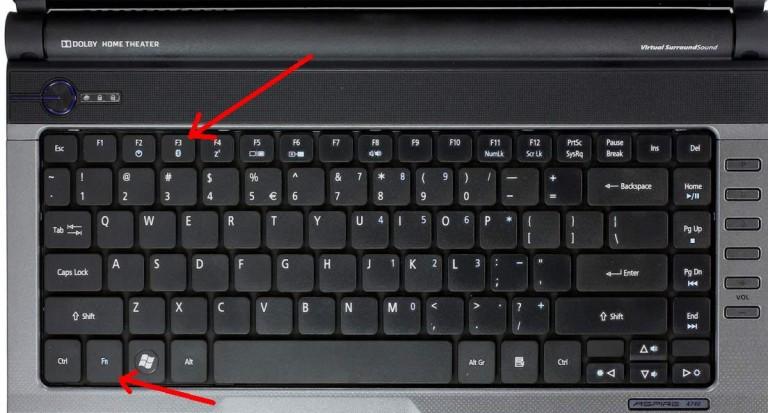
Комбинация клавиш для включения Блютуз
На ноутбуках, оснащённых Bluetooth, обычно есть специальная комбинация клавиш для его включения. Обычно это одна из кнопок функционального ряда (F), на которой изображён символ Bluetooth – чаще всего кнопка F3. Нажать её надо одновременно с клавишей Fn.
Самые дешёвые ноутбуки, впрочем, такой функции лишены. В них либо нет управления включением Bluetooth с клавиатуры, либо кнопка отвечает одновременно за Bluetooth и Wi-Fi, что неудобно. Нет таких кнопок и на клавиатурах стационарных компьютеров. Для таких устройств подходит следующий способ.
Программное включение Bluetooth
В Windows 10 есть специальные средства управления беспроводной связью. Итак, поехали.
- Нажимаем Win-I для вызова меню «Параметры». Другой способ доступа – нажимаем правой кнопкой мыши на кнопку «Пуск» и выбираем «Параметры» в открывшемся меню.
Значок шестеренки
- Выбираем в Параметрах раздел «Устройства».
Выбираем Устройства
- Выбираем в «Устройствах» раздел «Bluetooth».
Подраздел Bluetooth
- Включаем Bluetooth с помощью программного переключателя. На моем скриншоте Bluetooth устройство не определяется корректно. Если у вас оно подключено правильно, то появится название устройства и значок переключателя.
Тут можно включить Bluetooth
Включение и отключение отдельных устройств
Чтобы подключить отдельное устройство (телефон, гарнитуру, колонку, мышь, джойстик), сначала включаем на нём режим видимости. Затем включаем поиск в разделе Параметров, где находятся Bluetooth-устройства (см. предыдущий раздел).
Когда поиск найдёт нужное устройство и покажет его название, дважды кликаем по нему, чтобы подключиться. Смартфоны или планшеты обычно требуют подтверждения подключения на самом устройстве; мыши/джойстики или акустика обходятся без этого.
Чтобы избежать разрыва связи, следим, чтобы устройства не оказались слишком далеко друг от друга.
Специальные методы включения Bluetooth в Windows 10
Если стандартные способы включения устройств не срабатывают, можно воспользоваться более мощными средствами. Рассмотрим два варианта работы с Bluetooth на более глубоком уровне.
BIOS/UEFI
Если Bluetooth не получается активировать из Windows, можно настроить BIOS так, чтобы адаптер активировался ещё до загрузки Windows. Для этого:
- Войдем в BIOS/UEFI способом, предусмотренным для вашего устройства (нужная клавиша показывается на экране при включении компьютера).
- Находим вкладку, посвящённую устройствам (как правило, она называется Onboard Device).
- Находим в этой вкладке пункт Set Bluetooth.
- Выставляем для него значение Enable.
У меня это выглядит вот так
Таким образом, к началу загрузки Windows адаптер Bluetooth будет уже активен, и система его распознает.
Командная строка
Командная строка – мощный инструмент Windows, нужный, как правило, системным администраторам. С её помощью можно обращаться напрямую к ядру, обходя графический интерфейс и промежуточные утилиты. Часто это помогает преодолеть сбои в отдельных приложениях.
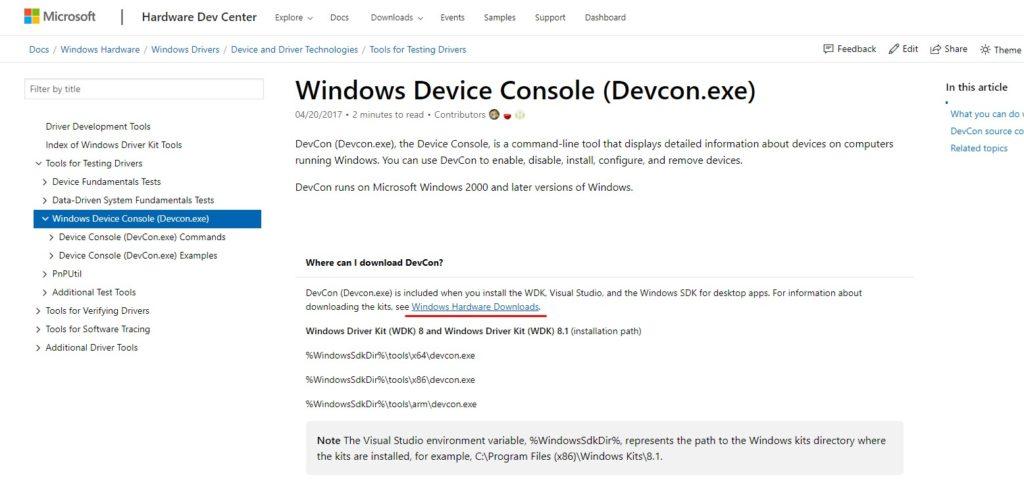
Просто введите в поиске браузера DevCon и перейдите на сайт Microsoft, он будет одним из первых
Чтобы запустить Bluetooth из командной строки Windows 10, вам понадобится установить приложение DevCon (Device Console) – отдельно или как часть Windows Driver Kit. Его можно найти на сайте Майкрософт.
Затем:
- Узнаем идентификатор Bluetooth-модуля (как описано в разделе «Установка драйверов»).
- Набираем в поисковой строке «cmd», чтобы запустить командную строку.
- Вводим «devcon enable ID» (вместо ID подставьте идентификатор модуля Bluetooth).
- Нажимаем на Enter.
Этот способ хорош тем, что обращается напрямую к «железу», минуя промежуточные программы, и поэтому работает быстрее и надёжнее.
Мы рассмотрели только общие основы работы с Bluetooth в Windows 10. Некоторые специфические устройства требуют собственного подхода при подключении и настройке. Однако в большинстве случаев приведенные инструкции помогут вам.











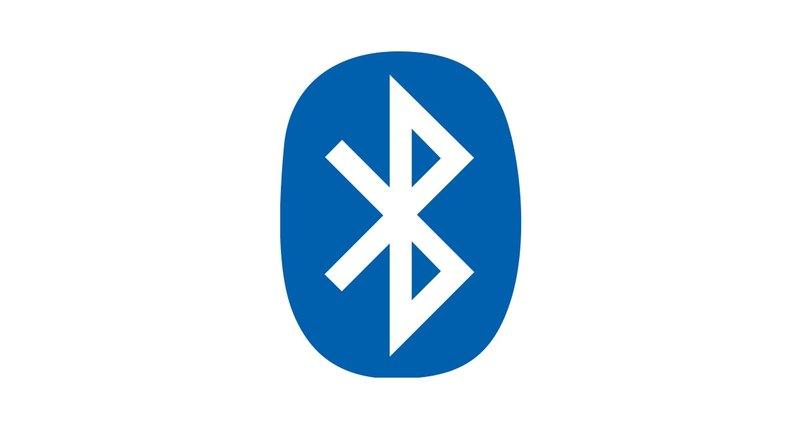
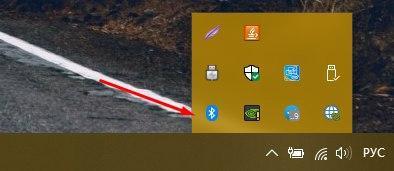
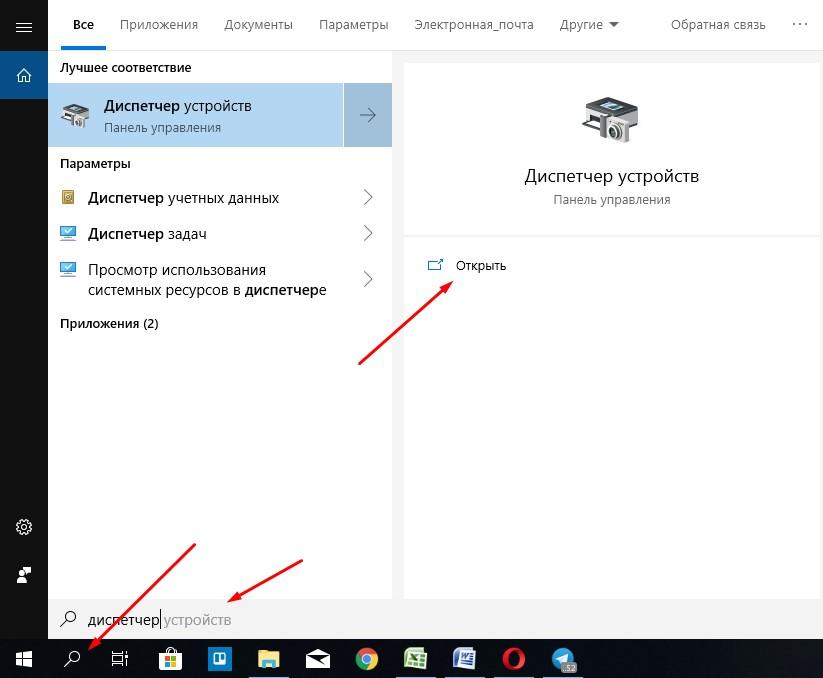
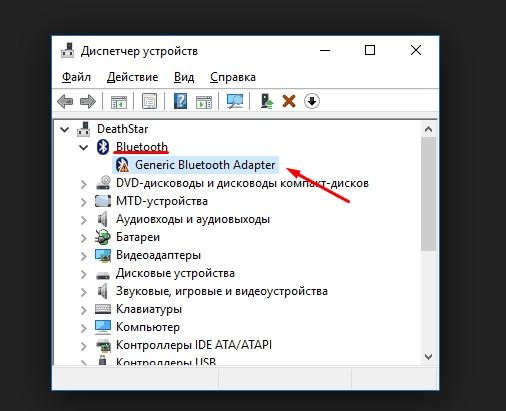

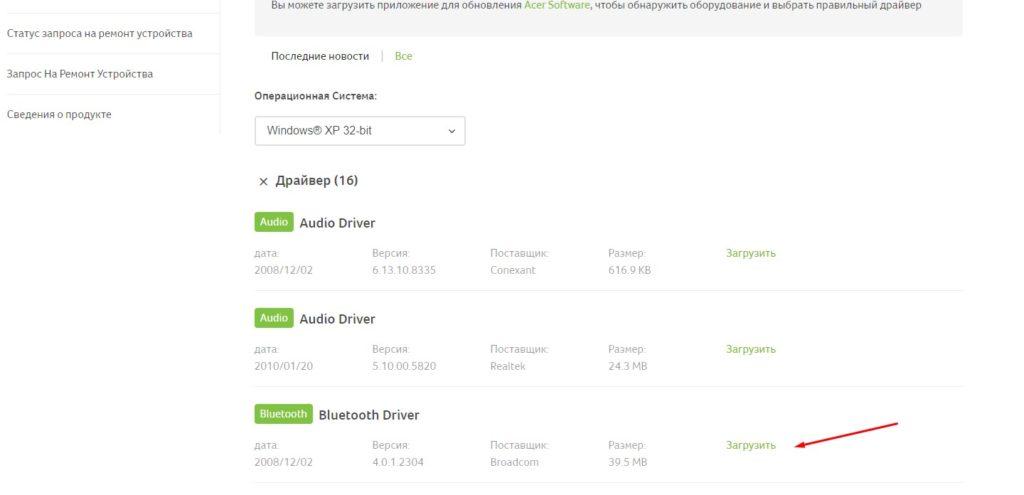
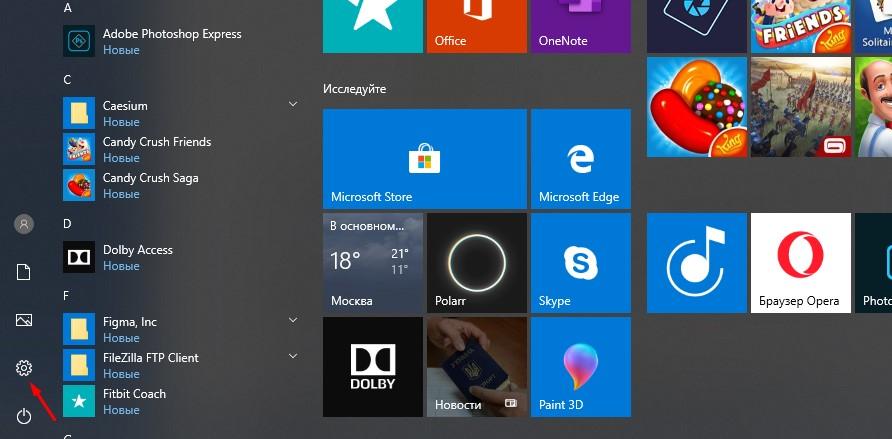
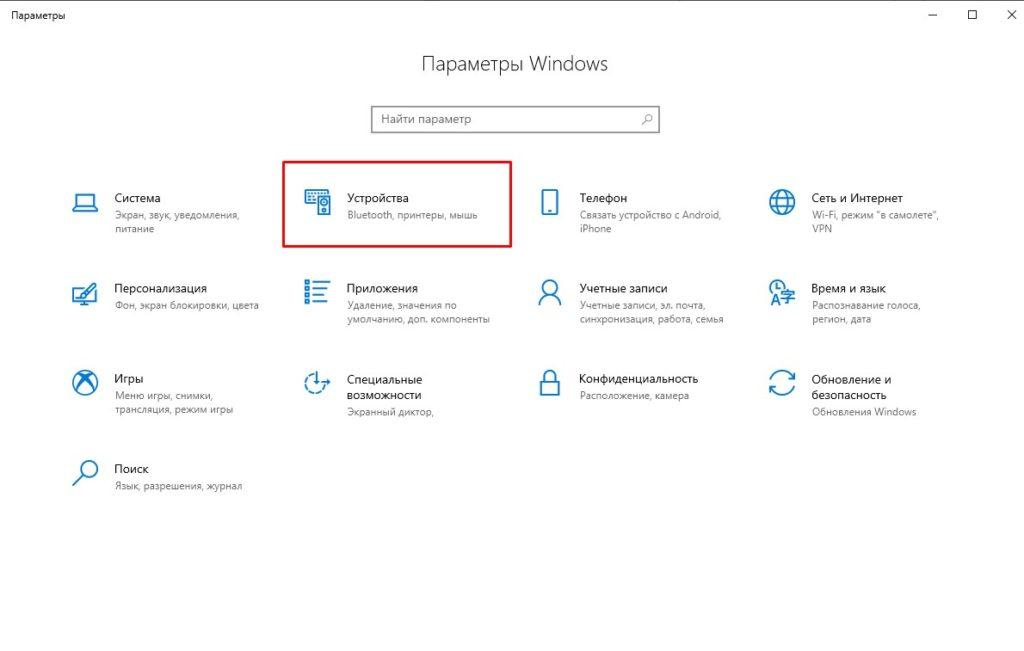
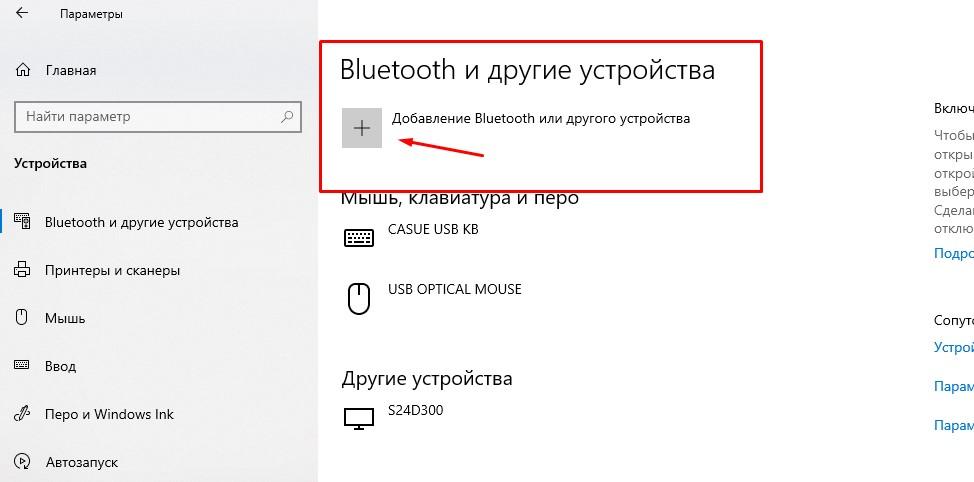
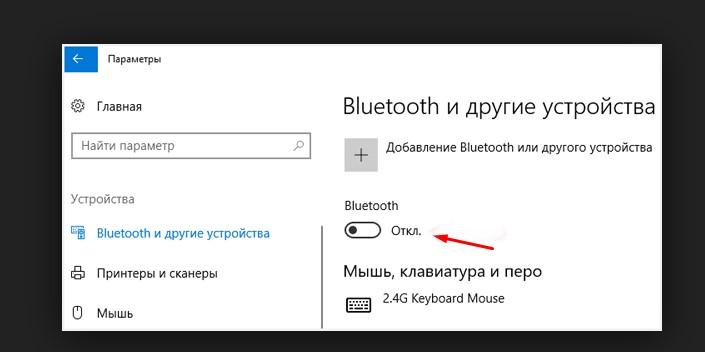
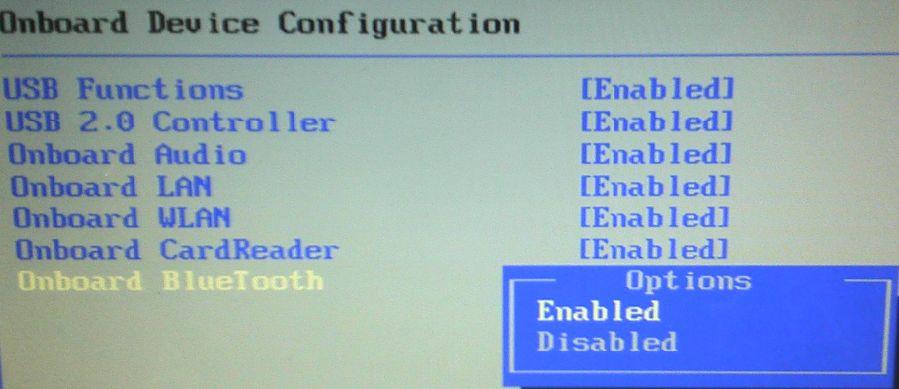



Делюсь печальным опытом. Как раз на bluetooth-адаптере решил сэкономить. Мало того, что он ужасно тормозит все устройства и периодически отваливается. В оконцовке через пару месяцев вообще из строя вышел. А брал через свободную продажу, чуть ли не с рук. Вот, как говорится, заплатил дважды.
Насчет экономии энергии – очень актуально для переносных устройств. В первую очередь конечно смартфонов. Но и ноутбуки, если в них постоянно Wi-Fi включен и блютуз, то они даже в пассивном режиме съедают заряд батареи. Поэтому лучше всего, если внешними устройствами не пользуетесь и комп не подключен к сети, то выключать их. Тем более, практически на всех ноутбуках это сделать совсем не сложно – через специальную клавишу.
У меня значок Bluetooth почему-то в трее не отображается, хотя связь работает
70% проблем решается перезагрузкой ноутбука, что еще добавить. У меня при включенном надолго компе тоже множество ошибок вылазит – не выключаешь его неделю, так потом то интернет пропадает, то звук летит к чертям… в трее тоже баги могут накопиться. Если значка нет, то перезагрузите комп. Ну и сам блютуз перезагрузить тоже не помешает.
Я часто раздаю интернет со айфона на даче. Обычно для этого использую Bluetooth, включаю его на смартфоне и сопрягаю с ноутом. Самое надежное соединение. Но вот вчера перестал ноут видеть подключение. Значок Bluetooth есть, даже динамики конектит, а вот интернет не подключается, только по вайфай или usb
Тут дело может быть и в модуле на телефоне. Попробуйте перезагрузить смартфон, включите/выключите сам блютуз, переведите устройство в режим самолета и обратно, мало ли какие баги накопились. Если айфон раздает по Bluetooth интернет на другие устройства, то надо в компе пошаманить – попробуйте обновить драйвера, как в инструкции указано.
А вы его не сильно далеко от ноутбука держите? Просто у Bluetooth дальность не сильно хорошая… плюс может быть какие-то помехи появились. Если есть возможность подключать по usb, то лучше этим способом и пользоваться на мой взгляд. Как никак, по умолчанию самый быстрый способ передачи
Хах, а у меня на четвертом айфоне (сейчас таких моделей уже и не продают) уже не пашет. Последние лет 5 его только как роутер и использовал
Это и неудивительно – если телефон все время для раздачи использовать, то модуль не долго проживет. Тут роутеры-то уже через два года глючить начинают, а что говорить про старые модели айфонов, которые вообще не для этого создавались. Если работает столько времени, уже чудо
Как включить блютуз на виндовс 10 – большой проблемой для меня не было. Пока ноутбуком пользовался. А вот на десктопоном компе действительно достаточно хлопотно. С другой стороны, необходимости отключать и включать его периодически нет. Первый раз повозиться пришлось, когда несколько разных устройств подключал. Вначале клавиатуру беспроводную, потом мышь. В идеале советую в комплекте эти девайсы покупать.
Кстати, насчет того как включить bluetooth по умолчанию через BIOS, раньше не знал. Вначале сложилось впечатление, что так сложнее, чем в стандартных настройках виндовс. Но здесь достаточно все понятно на эту тему изложено. Сделал у себя на компе – теперь никаких проблем. Пока, по крайней мере.
В основном проблемы со сбоем настроек привык решать через командную строку. Стандартными инструментами windows 10 пользуюсь редко. Старая школа, знаете ли — когда-то все приходилось ручками вводить. К слову говоря, если разбираешься, то иногда и быстрее, и надежнее получается. Так же и с включением блютус всегда обхожусь. Тем более, что Device Console уже предустановлен был.
Блин, начало статьи не прочитал, пытаюсь этот блютуз и так и этак включить… а у меня его и нет оказывается…
Спасибо! Для своего старого ноута купил внешний адаптер на али. Страшный такой, с кнопкой. Хоть убейте, ноут не видел модуль. Во все usb его воткнул, не видит и все. Помогла установка дров с диска и фирменной китайской проги. Теперь все работает! вот как жить без привода ))
Будь ваш ноутбук поновее, то и шаманить бы не пришлось. Сейчас мало у кого Bluetooth нет. У меня на асере 10-летней давности и то работает до сих пор исправно.
Тоже проблема с телефоном, решила его использовать как роутер. Телефон пишет, что ноутбук сопряжен по Bluetooth, сама винда сеть видит, даже какие-то пакеты трафика идут… но интернета нет, браузер страницы не открывает.
Это у вас не Bluetooth виноват, а скорее всего ограничение на раздачу интернета стоит. Если у вас йота или безлимитный тариф у другого оператора, то интернет раздавать на другие устройства нельзя. Ни по блютуз, ни по вайфай.
Да, все верно. Вам нужно в компе ттл сначала поменять, чтобы оператора с передачей пакетов данных обмануть. https://tehnichka.pro/change-ttl-windows-10/ — вот инструкция. Для семерки, восьмерки и десятой Виндовс актуально.
После переустановки Linux на Windows 10, значок Bluetooth пропал из трея… в диспетчере устройств модуль тоже не находит. Что делать??
Кажется, ваш модуль накрылся медным тазом. В сервис.
Да что вы человека пугаете. Надо попробовать блютуз в биос включить сначала, как в инструкции описано.
Вот разорился на приобретение беспроводных наушников. Ноутбук ASUS. До этого функцией bluetooth в нем вообще не пользовался. На смартфоне как-то все просто получалось, а в компе не выходит. Не видит их, вроде все по инструкции делаю. В чем проблема?
А не видит, это как? Ошибки выдает или вообще коннекта нет? Надо в первую очередь проверить, включен блютуз на ноутбуке или нет. Чаще всего все проблемы в самом простом кроются. Там индикатор должен быть — в зависимости от модели, конечно.
Ноутбук недавно купил. Значит, новый. Проверил наклейку – значок блютус есть. А как волшебную кнопочку найти на клавиатуре? Может, действительно в ней дело.
Посмотрите в поисковике. Набираете «как включить блютуз на ноутбуке» и модель указываете, соответственно. Выбираете ссылку на мануал, там находите соответствующий раздел. Все достаточно просто. Если не поможет, то, скорее всего, дело в «дровах». В принципе, здесь написано, как с этим разобраться.
Да, помогло, спасибо! Нашел инструкцию, там написано, какие сочетания клавиш использовать. Теперь знать буду. А-то собирался уже в сервис новую технику относить.
Универсальный usb-адаптер штука на первый взгляд хорошая. Но я вот не сильно советую им пользоваться, когда несколько разных устройств нужно подключать по блютус. Лучше брать те, которые сразу в наборе идут с адаптером. Производители разные, конфликты не исключены.
Как включить блютуз на ПК относительно понятно. И проблемки, если совсем не работает, тоже разрешимые. Как всегда, вначале чисто механическая проверка, потом уже в настройках и все такое. А вот у меня клавиатура блютузная притормаживает. То ждать приходится, пока буквы пропечатаются, то сразу подряд несколько значков пробивается.
Печатайте медленнее – и никаких проблем. А если серьезно, то клава у вас, скорее всего, дешевого китайского производства. Здесь все просто. Это же в принципе радиосигнал. Слабый передатчик, плохой приемник, хиленькая плата и все такое. По этой технологии для хорошего качества лучше на стоимости устройства не экономить.
Ну, не обязательно во внешних устройствах дело. Просто если и wi-fi подключен, и bluetooth, и много чего другого – комп сам по себе тормозить начинает. Проверьте загрузку оперативки, ЦП, поотключайте лишние процессы в том же диспетчере. Снизьте нагрузку на компьютер, если просто в текстовом редакторе работаете, зачем кучу приложений запускать? Не гарантирую, но и дешевая клава в этом случае может начать работать нормально.
Отличная статейка! Я после никоторых объявлений в ноутбуке вообще bluetooth-подключение потерял. По умолчанию включено вроде, а пишет, что не поддерживается. Если честно, попробовал наудачу драйвер для динамиков переустановить. Взял с сайта производителя (хорошо, на английском оказался, а не на китайском). Получилось, блютуз включился. Работаю и музыку слушаю. Главное, никакие провода не мешают.
Подскажите, как подключить к ноутбуку наушники AirPods беспроводные? Включить я блютуз смог но не могу найти наушники. Не пойму как их соединить с Windows 10?
Учитесь пользоваться поиском друзья. На сайте уже давно есть статья по теме. https://tehnichka.pro/connect-airpods-to-windows-10/ вот тут все расписано. И про блютуз и про наушники Apple.
Спасибо за подсказку, я не думал даже что есть отдельная статья такая. но комментарии для того и комментарии ведь чтобы мы тут все обсуждали и друг другу помогали. Еще раз спасибо и извините что задал вопрос не совсем по теме.
Перепробовал все что описано в статье, но ничего не заработало. Пришлось нести ноутбук в мастерскую. Только там смогли помочь. Оказалось, что блютуз модуль навернулся сам и надо было делать замену. Так что те, у кого проблемы с блютуз, убедитесь что дело не в железе. И не забывайте, что в некоторых моделях ноутбуков даже в новых до сих пор нет беспроводных модулей таких.
Блин очень удобная горячая клавиша для включения и выключения Bluetooth в ноутбуках. У меня тоже это сочетание работает. Даже не знал, что так можно по-быстрому отключить его, чтобы не тратить заряд батареи просто так. Полезно.